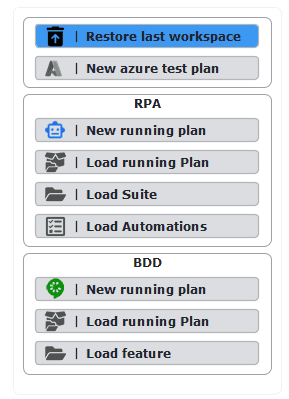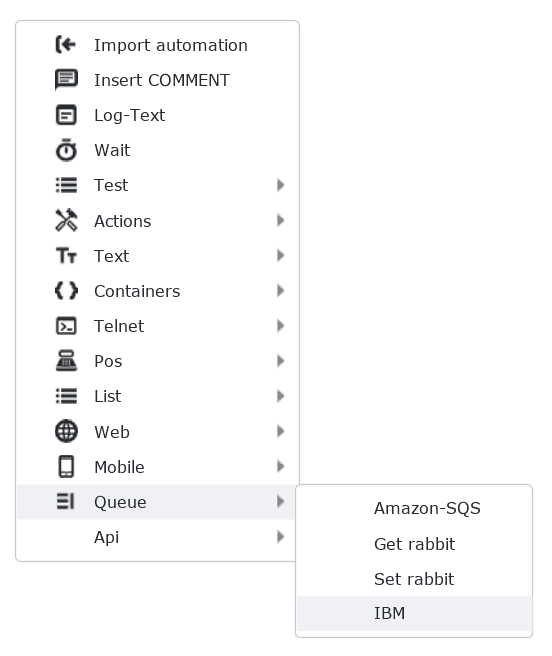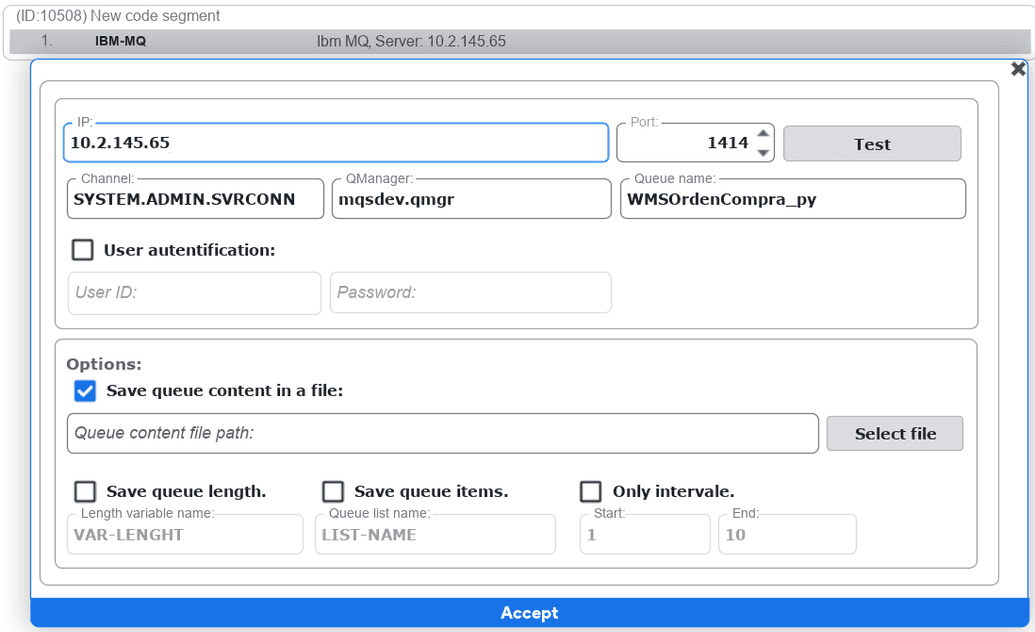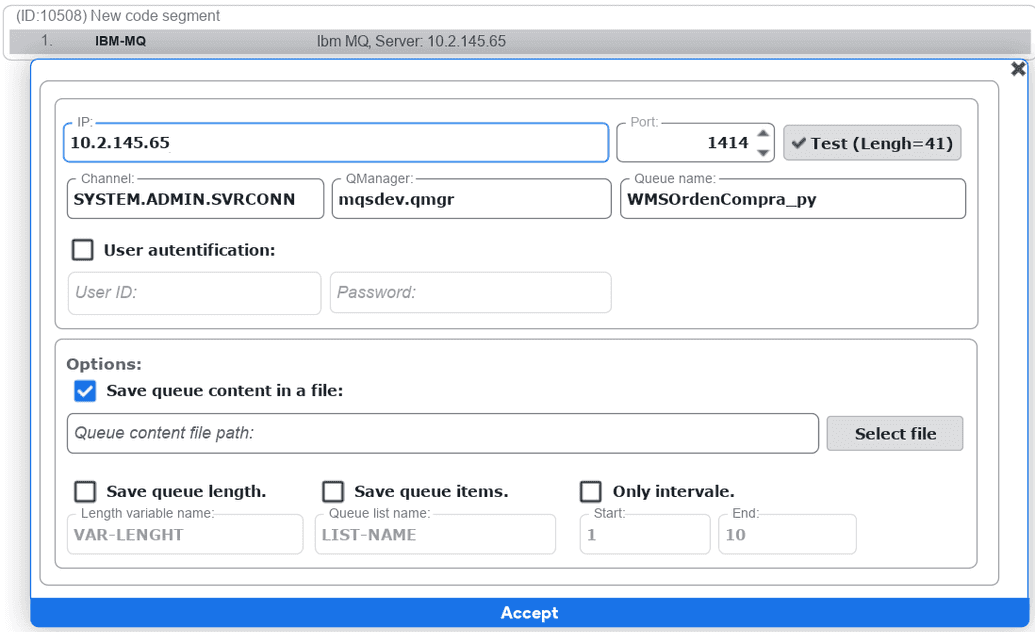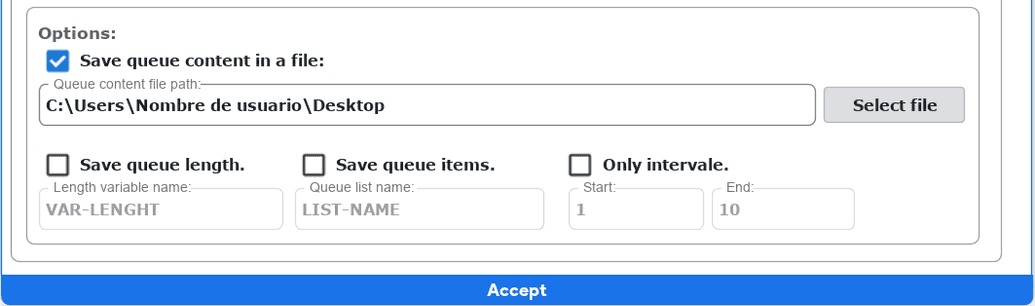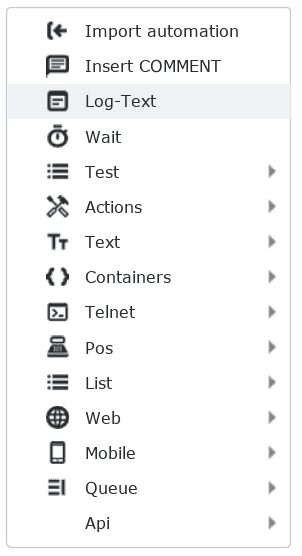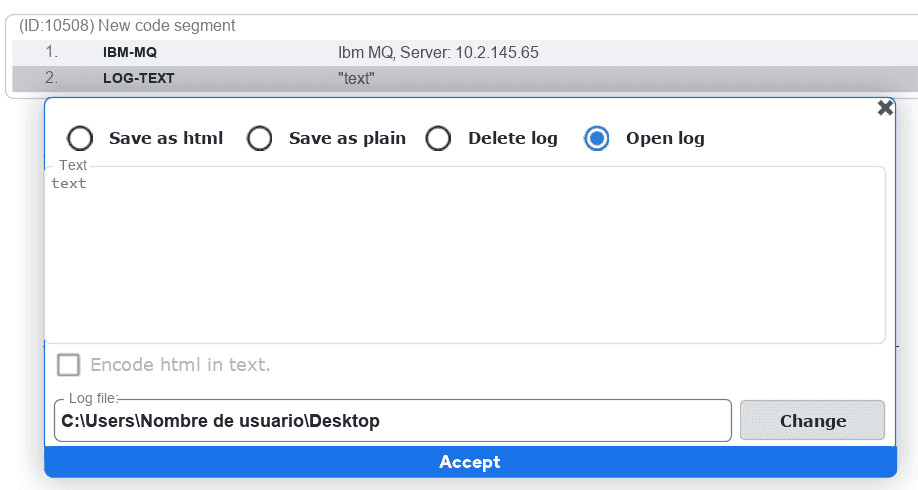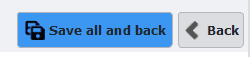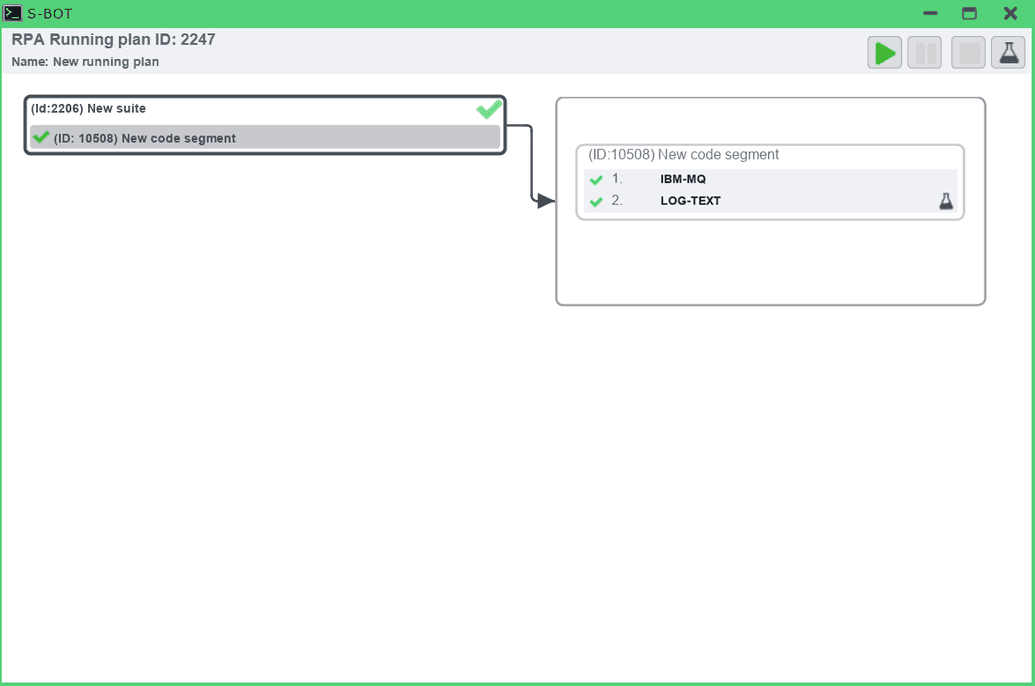Tecnología Queue
Automatización Queue en S-BOT
En esta etapa, llevarás a cabo una automatización Queue en S-BOT.
- Se selecciona la opción New Running Plan en el entorno de RPA
- La ventana de suites se abre, y dentro de la suite, selecciona el botón Edit suite automations o haz doble clic en New suite.
- Una vez abierta la ventana de automatizaciones, realiza un clic derecho del mouse para desplegar diversas acciones. Coloca el cursor sobre la opción Queue y elige la primera acción denominada IBM.
Selecciona el contenido de la línea de código IBM-MQ Ibm MQ, Server: 10.2.145.65, A continuación, ingresa la IP, el Port, el Channel, el QManager, el Queue name, así como el User ID y el Password correspondientes.
Recuerda que estos datos son confidenciales y específicos de la IBM-MQ a la que tengas acceso.
- Selecciona el botón Test para confirmar la correcta configuración de los parámetros ingresados en IBM. Si la conexión es exitosa, el botón de prueba mostrará la longitud (length) de esa cola.
Elige y especifica la forma en la que deseas guardar la cola (Queue) y luego haz clic en "Accept"
En este caso, se elige la opción Save queue content in a file e ingresa la ruta donde almacenará la información. Después, haz clic en "Accept" para confirmar la elección.
- Realiza un clic derecho con el mouse para desplegar las opciones nuevamente y selecciona la acción Log-Text en este caso.
Selecciona el contenido de la línea de código LOG-TEXT text, A continuación, selecciona la opción de Open log e ingresa la ruta en la que se ha almacenado la información de la cola (Queue).
Esto resultará en la apertura automática del documento que contiene la información de la cola.
- Haz clic en el botón azul Save all and back, lo que te llevará de vuelta a la ventana de suites.
- Haz clic en el botón Run running plan, y en la ventana de ejecución, verifica que la automatización de la Queue de IBM-MQ se haya llevado a cabo correctamente. Además, el documento se abre automáticamente con la información de la cola.